CAD是非常不错的精确绘图软件,我们可以使用各种命令进行绘制图纸。绘制好的图纸我们都会在布局中调整比例,按比例把模型显示在布局中,但有些图形是不需要显示对象是否显示的,所以CAD布局的视口怎样关闭图层?很多朋友关闭之后影响到了其他视口,下面来告诉大家正确操作方法。
方法/步骤
第1步
我们实现的方法是用图层来实现的。首先打开我们的图纸,为了演示,我们在布局中创建两个一样的视口。
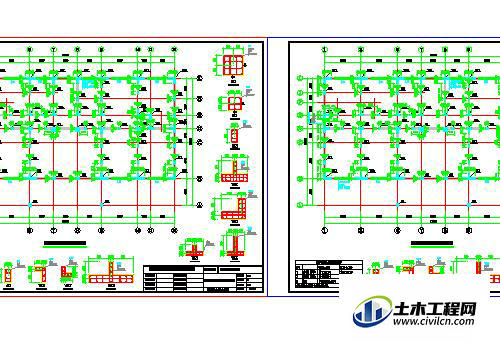
第2步
我们双击进入红色的视口,然后选择我们不需要显示的对象,在图层中我们可以看到该对象所在的图层。此步骤主要是查看所隐藏的对象的图层;如果知道可以跳过。
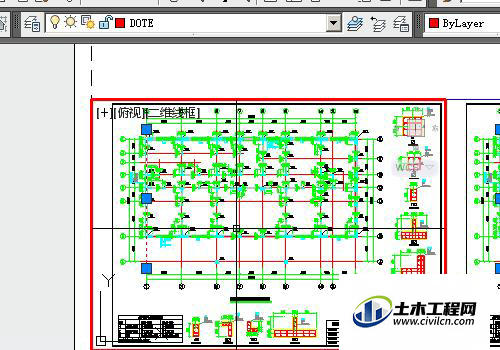
第3步
然后我们点击图层窗口,找到我们刚才查看的图层,点击该图层第三个图标,在当前视口中冻结。
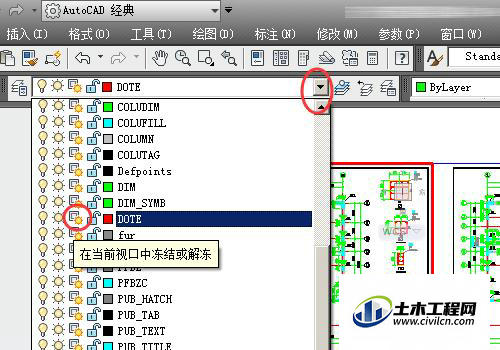
第4步
然后我们可以看到在左侧的视口中代表轴线的红线已经看不到了,但是不影响右侧的视口。
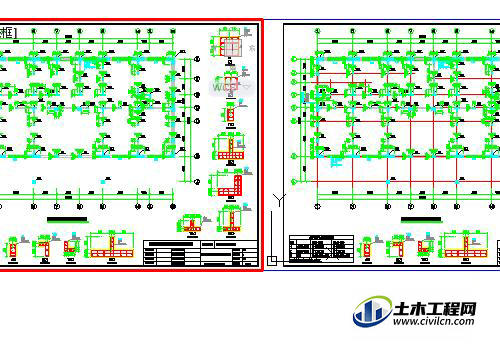
第5步
我们返回到模型中可以看到在模型中的是显示的。刚才我们定义的只是在哪个视口中不显示。

第6步
如果要恢复显示,可双击进入视口后再次点击回复。本方法在绘制图纸的时候可以在一张上绘制多张,然后根据图层来显示格视口的的内容。
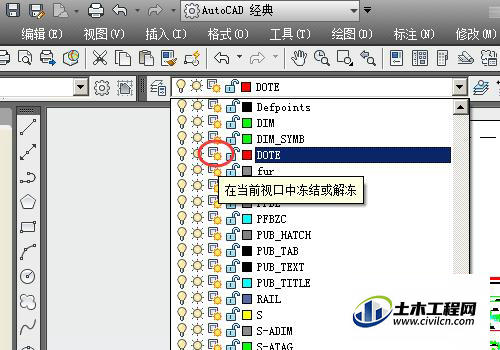
温馨提示:
以上就是关于“CAD布局中的视口如何关闭图层后不影响其他视口?”的方法,还不太熟悉的朋友多多练习,关注我们,帮你解决更多难题!
